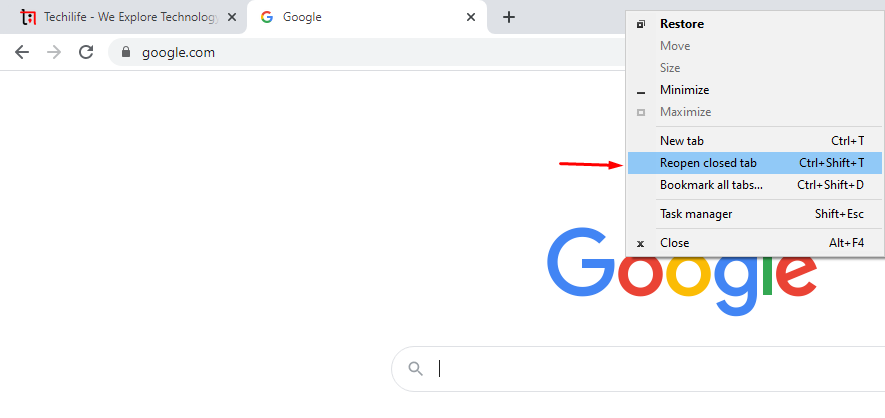Μια πλήρης ανασκόπηση στα προσωρινά αρχεία των Windows
Γνωρίζουμε τη φύση κάποιων Windows προσωρινά αρχεία όπως το αρχείο Index.dat, τα Προσωρινά αρχεία Διαδικτύου, τα Cookies και τα Αρχεία Προαναφοράς. Σε αυτό το άρθρο, θα ρίξουμε μια ματιά σε μερικές πτυχές των προσωρινών αρχείων των Windows, που δημιουργεί ο υπολογιστής σας κατά τη διάρκεια της κανονικής λειτουργίας του.
Προσωρινά αρχεία -> Windows
Τι γνωρίζετε για τα προσωρινά αρχεία των Windows 10
Στα Windows, τα προσωρινά αρχεία είναι ανεπιθύμητα αρχεία. Μπορεί να χρησιμοποιηθεί προσωρινά και να γίνει άχρηστο μόλις ολοκληρωθεί η εργασία. Αυτά τα προσωρινά αρχεία διατηρούν δεδομένα προσωρινά ενώ ένα αρχείο υποβάλλεται σε επεξεργασία, δημιουργείται ή χρησιμοποιείται.
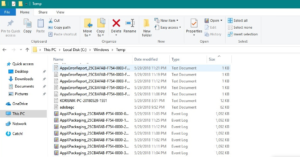
Λόγος δημιουργίας προσωρινών αρχείων
Το λειτουργικό σύστημα δημιουργεί προσωρινά αρχεία Windows κατά την κανονική πορεία της εκτέλεσής του, όταν μπορεί να μην υπάρχει αρκετή μνήμη που έχει εκχωρηθεί για την εργασία.
Το λογισμικό που χρησιμοποιεί τεράστιες ποσότητες δεδομένων, όπως λογισμικό επεξεργασίας βίντεο, γραφικών ή πολυμέσων, δημιουργεί επίσης προσωρινά αρχεία. Αυτά τα προσωρινά αρχεία είναι αρκετά συχνά. Έφυγαν πίσω όταν τελείωσε η εργασία, μετακομίζοντας στον άχρηστο χώρο στο δίσκο τους.
Ωστόσο, το λειτουργικό σύστημα Windows δημιουργεί Προσωρινά Αρχεία για λήψη αντιγράφων ασφαλείας, ανά προγράμματα. Για παράδειγμα, το MS Office αποθηκεύει ένα προσωρινό αρχείο του ανοιχτού εγγράφου κάθε λίγα λεπτά. Εάν αποθηκεύσετε το έγγραφο και στη συνέχεια αποχωρήσετε, το Προσωρινό αρχείο καταργείται επίσης. Εάν το πρόγραμμα διακοπεί απροσδόκητα, το Προσωρινό αρχείο δεν καταργείται. Μπορεί επίσης να είναι απαραίτητες για να βοηθήσουν στη δημιουργία αντιγράφων ασφαλείας των χαμένων δεδομένων σε περίπτωση σφάλματος του προγράμματος ή του υπολογιστή.
Επίσης, όταν τα προγράμματα τελειώνουν ή βγαίνουν, αφαιρέστε τα Προσωρινά Αρχεία. Αλλά αυτό δεν συμβαίνει, οδηγώντας σε σπατάλη χώρου στο δίσκο.
Τοποθεσία Προσωρινών Αρχείων
Στα παράθυρα τα Προσωρινά Αρχεία βρίσκονται σε 2 θέσεις:
- %systemdrive%\Windows\Temp
- %userprofile%\AppData\Local\Temp
Αν πατήσετε C:\Windows\Temp θα λάβετε ένα μήνυμα κειμένου Επί του παρόντος, δεν έχετε άδεια πρόσβασης σε αυτόν τον φάκελο . Στη συνέχεια, πατήστε Συνέχεια για να το κάνετε. Στη συνέχεια, θα δείτε τα περισσότερα από τα περιεχόμενά του είναι αρχεία .tmp, .temp και .txt.
Ωστόσο, άλλοι φάκελοι βρίσκονται επίσης στο ( C:\Users\username\AppData\Local\Temp) δημιουργείται για κάθε χρήστη. Ο φάκελος είναι ένας κρυφός φάκελος. Ωστόσο, θα πρέπει πρώτα να «αποκρύψετε» φακέλους υπολογιστή από τις Επιλογές φακέλων για να μπορέσετε να τους προβάλετε.
Γνωρίζουμε ότι το λειτουργικό σύστημα Windows δημιουργεί Προσωρινά αρχεία. Τα αρχεία αποθηκεύονται στο φάκελο %system%\Windows\Temp. Ενώ τα ones (ο χρήστης δημιουργεί αυτά κατά την εκτέλεση) αποθηκεύει στο προφίλ χρήστη στο %userprofiles%\AppData\Local\.
Τα προσωρινά αρχεία ενός συγκεκριμένου λογισμικού πιθανότατα αποθηκεύονται σε έναν υποφάκελο, μέσα στον γονικό φάκελο του συγκεκριμένου λογισμικού.
Συχνά, ένα προσωρινό αρχείο ή ένας φάκελος μπορεί να δημιουργηθεί στον ριζικό κατάλογο της μονάδας δίσκου C (System). Ίσως θέλετε να ελέγξετε τον φάκελο λεπτομερώς. Στη συνέχεια, μπορείτε να το αφαιρέσετε εάν είστε βέβαιοι ότι περιέχει προσωρινά αρχεία.
Τροποποιήστε τη θέση του φακέλου Temp
Εάν θέλετε, μπορείτε επίσης να τροποποιήσετε τη θέση του φακέλου Προσωρινά Αρχεία. Απλώς, ανοίξτε τις Ιδιότητες συστήματος μέσω του Πίνακα Ελέγχου > Μεταβλητές Περιβάλλοντος > Επεξεργαστείτε το Σύστημα ή/και τις Μεταβλητές Χρήστη όπως θέλετε.
Αλλά βεβαιωθείτε ότι δεν είναι καλή ιδέα να συγχωνεύσετε προσωρινούς καταλόγους ταυτόχρονα για όλα τα προφίλ χρηστών. Αλλά λόγους ασφαλείας , καθώς υπήρξαν περιπτώσεις ζητημάτων ασφαλείας με προσωρινά αρχεία λόγω λανθασμένων αδειών αρχείων ή συνθηκών αγώνα ενός συγκεκριμένου λογισμικού.
Φάκελος Null Temporary Files
Μπορείτε επίσης να χρησιμοποιήσετε δωρεάν προγράμματα καθαρισμού ανεπιθύμητων αρχείων, όπως π.χ CCleaner . Επίσης, μπορείτε να χρησιμοποιήσετε το Quick Clean ή το ενσωματωμένο βοηθητικό πρόγραμμα Disk Cleanup για να μηδενίσετε εύκολα τα δεδομένα των φακέλων Temp.
Συμπέρασμα:
Εδώ είναι τα πάντα για τα 'Προσωρινά αρχεία των Windows'. Εάν αντιμετωπίζετε οποιοδήποτε πρόβλημα, ενημερώστε μας. Εάν πιστεύετε ότι είναι χρήσιμο, πείτε μας τις προτάσεις σας στην παρακάτω ενότητα σχολίων. Γνωρίζετε κάποια άλλη εναλλακτική μέθοδο που πιστεύετε ότι δεν μπορούμε να καλύψουμε σε αυτόν τον οδηγό;
Μέχρι τότε! Συνέχισε να χαμογελάς 🤗
Διαβάστε επίσης:
- Λύση για τη διόρθωση του σφάλματος BSOD dxgmms2.sys σε υπολογιστή με Windows
- Πώς να ελέγξετε την έκδοση PowerShell στα Windows 10/8/7